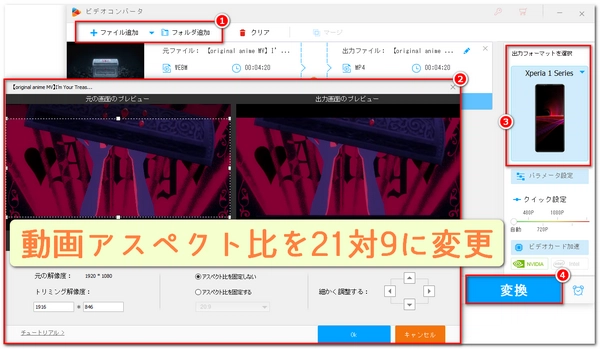




動画・映画のアスペクト比を21対9に変更する前に、21対9のアスペクト比に関する情報を一緒に見てみましょう。
今、市販されているコンピューターディスプレイのアスペクト比は通常16:9で、スマホのアスペクト比も通常16:9または19(19.5):9ですが、21:9のコンピューターディスプレイやソニーのXperiaシリーズのような21:9のスマホもあります。16:9から21:9への変更は、表示可能な画面の横方向の長さを約30%増加したことに相当します。ゲーム愛好者にとって、遊ばれるゲームが21:9に対応しているなら、アスペクト比が21:9のディスプレイやスマホを使えば、視野がかなり広がるようになります。また、1つの画面により多くのコンテンツを表示できるため、パソコンで複数のWebページやドキュメントを同時に閲覧するや、動画編集を行うなどのニーズがあるユーザーにとって、アスペクト比21:9のディスプレイの方が明らかに便利です。
パソコンやスマホに保存した動画をアスペクト比21:9のディスプレイやスマホで見る場合、再生している動画が21:9であれば、長いスクリーンがもたらす没入感は視聴体験を大きく向上させます。また、Xperia 1のような4K/HDRは対応するアスペクト比21:9のデバイスで4K/HDRの映画を再生すると、さらに視聴体験が向上します。ただし、21:9以外の動画をアスペクト比21:9のディスプレイやスマホでフルスクリーン再生すると、画面の周りに黒い部分が表示されます。
上記により、アスペクト比21:9のディスプレイやスマホで21:9以外の動画を見ると、動画画面が引き伸ばされたり、画面の周囲に黒枠が表示されたりする問題があることがわかりました。この記事では、それらの問題を解決できる非常に便利な対処法を提供いたします:優れた21対9対応アスペクト比変更ソフトWonderFox HD Video Converter Factory Proを使用して、クロップすることで動画・映画のアスペクト比を21対9に変更するということです。つまり、このソフトを使えば、ほぼすべてのフォーマットの動画やほとんどのデバイスで撮影された動画を読み込め、そしてMP4/MOVなどの数百種類のフォーマットで21:9の動画を出力することもできます。また、4K動画のアスペクト比を21対9に変更することにも対応しています。そのほか、音楽形式変換、動画からの音声抽出、動画・音楽のダウンロード、GIFアニメーション作成、画面録画、音声録音など、便利な機能も搭載しています。
次、クロップすることで、動画・映画のアスペクト比を21対9に変更する方法を詳しく説明いたします。開始する前にまずこの21対9対応アスペクト比変更ソフトをWindows PCに無料ダウンロードしてインストールしましょう~
①21対9対応アスペクト比変更ソフトHD Video Converter Factory Proを起動する
②「変換」ボタンをクリックする
③左上の「+ファイル追加」ボタンをクリックし、動画を21対9対応アスペクト比変更ソフトに追加する
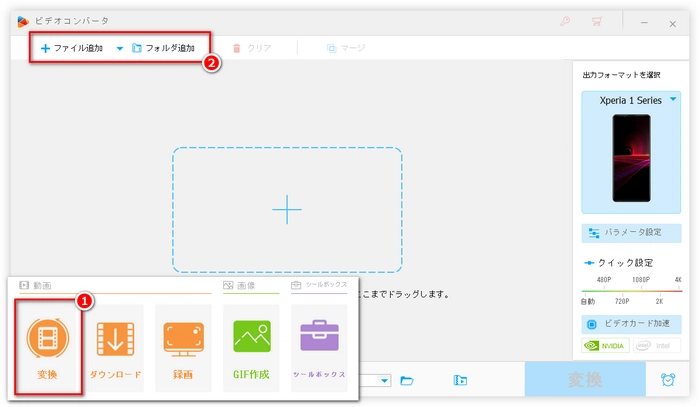
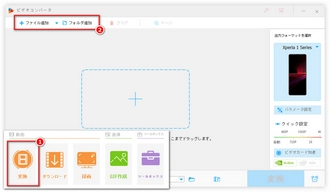
①追加された動画の下のツールバーで四番目の「クロップ」ボタンをクリックし、動画クロップ画面に入る
②動画・映画のアスペクト比を21対9に変更するために、動画の元の解像度によって、出力解像度を算出する
例えば、元の動画の解像度は3840*2160(16:9)であれば、3840を21で割って9をかけると、出力動画の解像度は3840*1646(21:9)となる。また、解像度は偶数*偶数に維持してください
ヒント:解像度は動画の一つのフレームに含まれる画素数(横の画素数*縦の画素数)を指し、アスペクト比は一つのフレームの水平画素と垂直画素の比率を指す。そのため、解像度の値を調整することで、動画・映画のアスペクト比を21対9に変更することができる
③算出した出力解像度を、動画クロップ画面の左下にある「トリミング解像度」の入力欄に入力する
④右下の上下左右の矢印をクリックし、クロップ枠を適切な位置に移動させる
ヒント1:枠内の動画画面は保存され、枠外の画面は削除される(この方法で動画の不要な部分を削除可能)
ヒント2:右の「出力画面のプレビュー」パネルで、クロップされた動画画面が表示される
⑤右下の「Ok」をクリックし、動画の出力アスペクト比を21:9に設定する
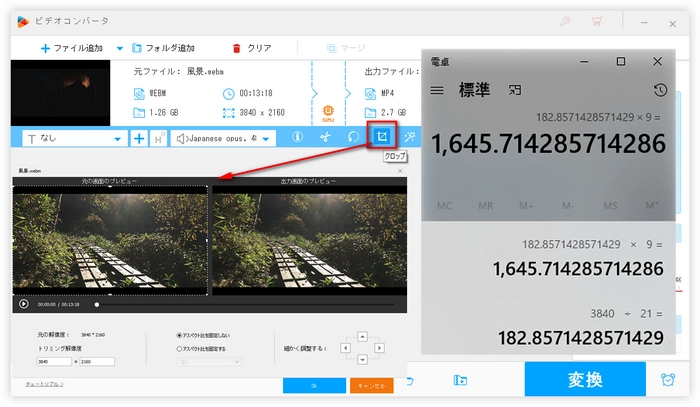
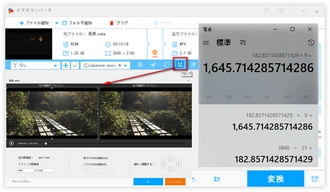
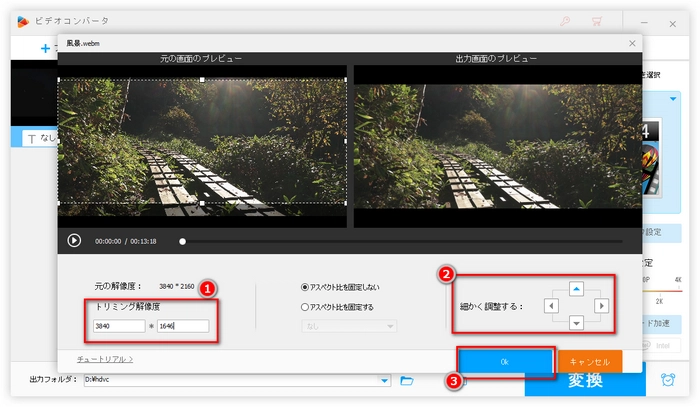
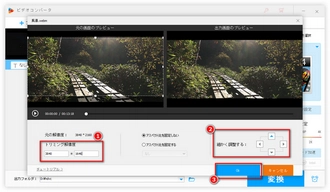
①右の「出力フォーマットを選択」ボタンをクリックし、21:9動画の形式を選択する
②下の「▼」ボタンをクリックし、21:9アスペクト比動画の保存先を設定する
③右下の「変換」ボタンをクリックし、動画・映画のアスペクト比を21対9に変更する
変更した後、書き出した21対9の動画を他のデバイスに転送してもう一度再生してみましょう。
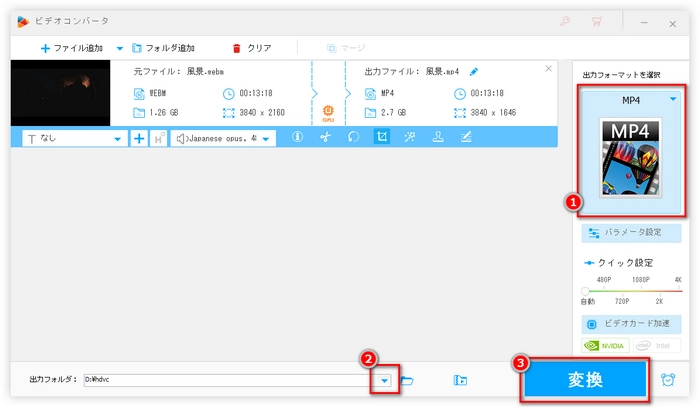
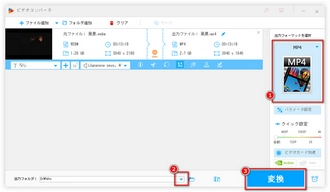
利用規約 | プライバシーポリシー | ライセンスポリシー | Copyright © 2009-2025 WonderFox Soft, Inc. All Rights Reserved.